そろそろ1学期の通知表渡しに向けて、日程調整をする時期になりましたね。
みなさんは、通知表渡しの日程調整、どのようにしていますか?
ほとんどの学校の場合、
保護者に都合の良い時間のアンケートを実施して、
それを基にタイムテーブルを作っていくという感じかと思います。
でも、この30~40人の日程調整って、
意外と時間がかかる作業だったりするんですよね。
しかも、兄弟が絡んでくると尚難しかったりするんですよね。
だからこそ、私が心がけていることは、たった一つ!
「先手必勝」です!!
この作業って早めにするにしろ、後でするにしろ、
どっちみちやらなくてはいけない作業ですよね。
そして、後になればなるほど、兄弟の時間が確定してしまうので、動かしづらくなっていくわけです。
だからこそ、兄弟の時間が確定する前に、こっちで決めてしまって、
その担任に「この子はここにしようと思います!」と伝えてしまうんです^^
私のやり方を知っている同僚は、
私に負けじと先を争ってくるので、
アドベンチャーレースさながらの白熱した戦いになります(笑)
「早く」仕上げるには、作業も「速く」する必要があります。
では、どのようにして「速さ」を実現しているのか。
それは、このファイルです!!
ファイルの使い方
保護者の都合の良い時間帯に「1」を入力していきます。
そして、兄弟が居る子には「兄弟姉妹」の列に学年とクラスを入力していきます。
入力するときは、例えば「2年3組」なら「23」のように半角数字を入力してください。
これで準備はOK。
※全員分を入力することができた段階で「原版」として保存しておき、コピーを作って、そちらで作業することをお勧めします。
実際の調整作業の仕方は以下の通りです。
各時間帯で一番人数が多いところからボタンをクリックして、並び替えを実行し、
(今回は2日目の2:30~の枠が多いので、そこをクリックして並び替えを実行しました)
そして、誰をその時間帯に入れるのかを決めて、
その子たちの他の時間帯の1を消していきます。
(今回は「秋田」「岩手」「神奈川」「静岡」に決めました)
今度は2日目の15:30~の枠が一番多くなったので、そこをクリックして削っていきます。
これを繰り返して、完成させます。
ここまで来たら、あとは、各担任に連絡です!!
「兄弟姉妹ソート」のボタンを押して…
そうすると、兄弟姉妹の列を参考にソートされます。
あとは、このまま名簿をクラス分印刷して(今回の例だと8クラス分でOKなので8枚印刷)、担任の机上に置くだけ。

予め、最後のように「この日程にしてみましたが、ご都合どうですか?byたのけん」というようにメッセージを入れてあるので、改めて説明する必要はないので、本当に印刷して置くだけでOK^^
その後、例えば面談順にソートしたいと感じたら、「通知表渡し順ソート」を押せば…
瞬殺でソートしてくれます。
もし、良かったら使ってみてください^^



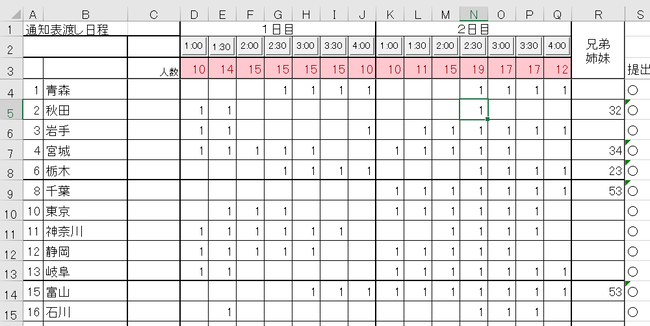
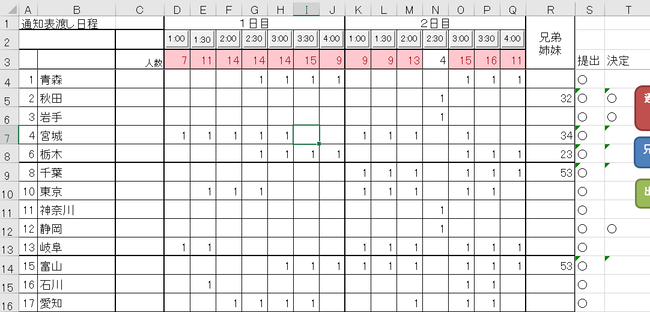

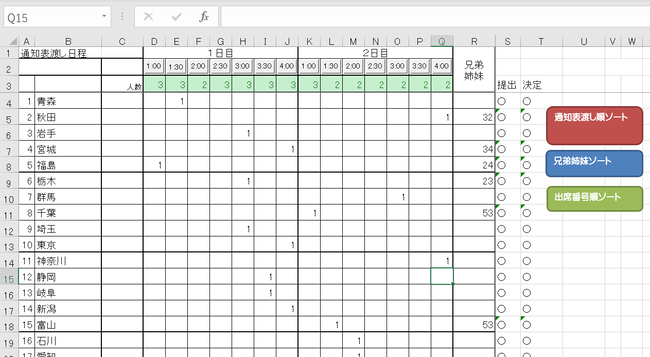
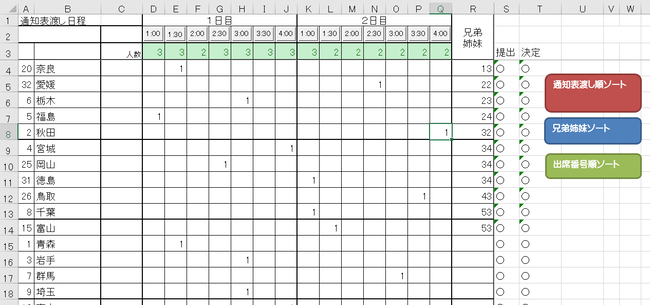

コメント